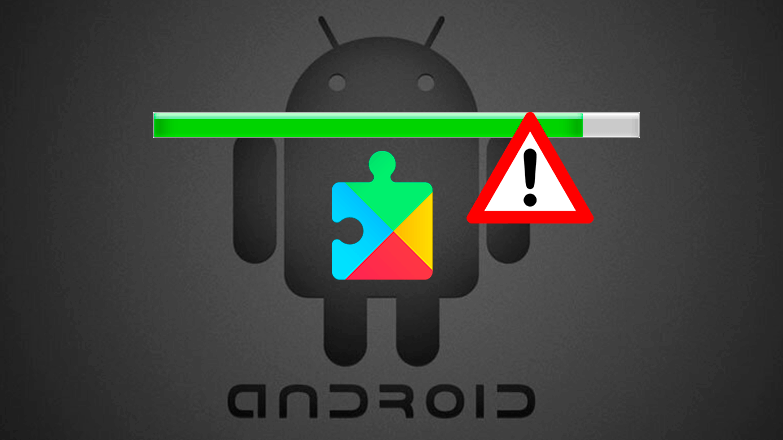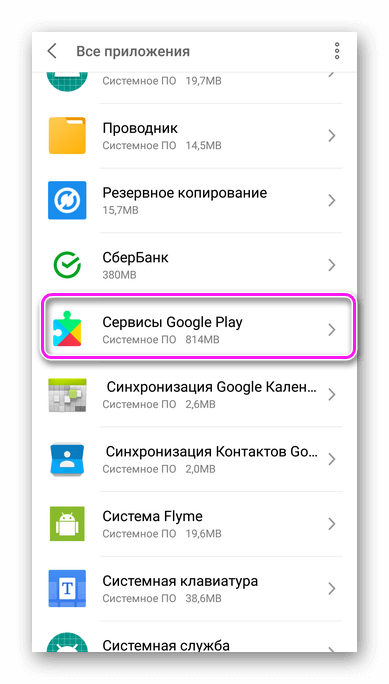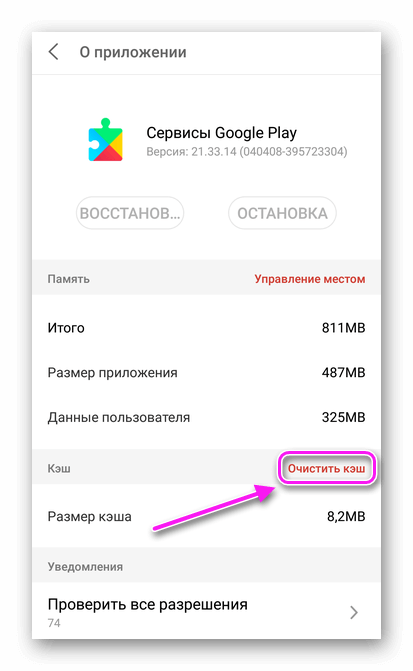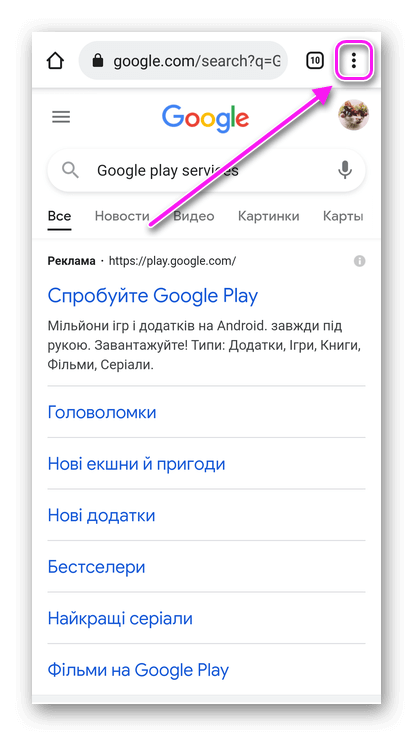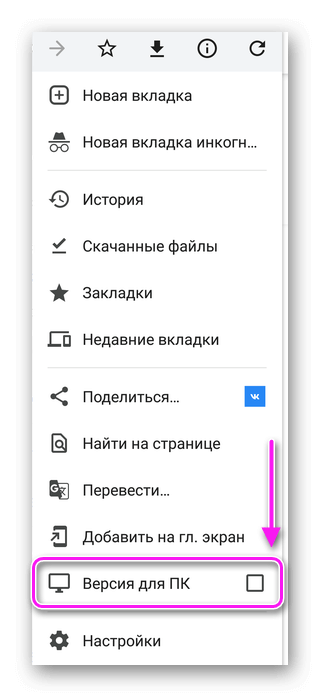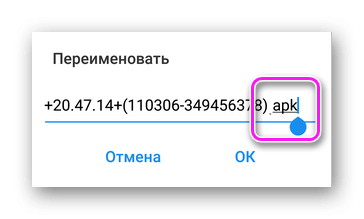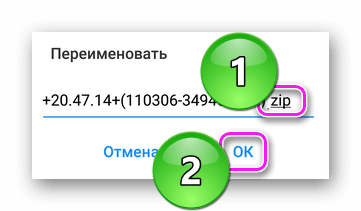Если на смартфон или планшет не устанавливаются Google Play сервисы, то пользователь теряет доступ к Плей Маркет, Gmail, YouTube и другим площадкам компании. Независимо от причины проблемы, больше шансов восстановить его работу у владельцев девайсов с Root-правами.
Почему не устанавливаются
К основным причинам относится:
- удаление сервиса или его компонентов из памяти девайса;
- проблемы с интернетом (ограничен доступ к серверам Гугл);
- сбой ОС, вызванный установкой сторонних приложений, неудачным апдейтом, откатом к предыдущей версии.
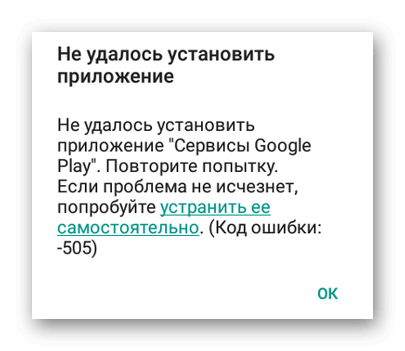
Проблемы с установкой испытывают владельцы смартфонов от всех производителей, включая Samsung, Xiaomi, Realme и других.
Как исправить
Рассмотрим все причины, почему Гугл Плей Сервисы не устанавливаются на устройство и методы их решения.
Перезагрузка
Перезапуск системы устраняет сбои в работе ОС и ПО:
- Зажмите и удерживайте кнопку питания 1-2 секунды.
- Выберите «Перезагрузка». Дождитесь запуска системы и попробуйте зайти на любую площадку Google снова.
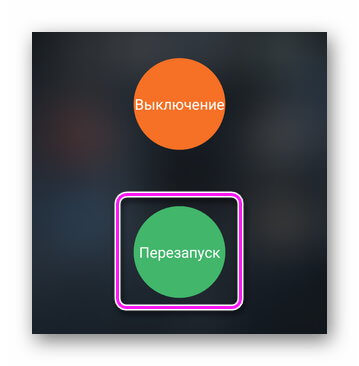
Вместо перезагрузки, можете выбрать «Выключить», а затем включить девайс, удерживая клавишу блокировки.
Работа с приложением
Следующий вариант заключается в очистке сервисов от кэша и пользовательских данных:
- Откройте «Настройки». Найдите и откройте в списке «Приложения», переместитесь во «Все приложения».
- Щелкните по дополнительному меню в правом верхнем углу и выберите «Системное ПО».
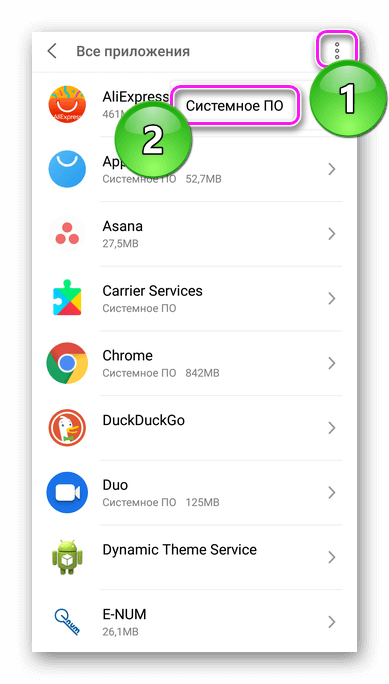
- Откройте приложение «Сервисы Google Play». Тапните по «Очистить кэш» и согласитесь провести операцию.
Следом попробуйте зайти на любую площадку. Если улучшения отсутствуют:
- Снова вернитесь в карточку приложения и клацните по «Управление местом».

- В новом окне щелкните по «Удалить все данные».
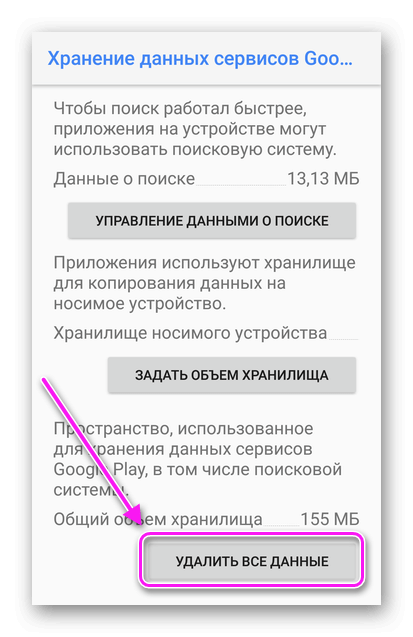
Аналогичные процедуры рекомендуется провести для программы «Google Services Framework».
Установка через Google Play
В некоторых случаях, Плей Маркет остается рабочим, но установить или воспользоваться другими продуктами компании не получается из-за устаревшей версии сервисов. Обновляют ревизию непосредственно через Market, но найти необходимое ПО, воспользовавшись строчкой поиска невозможно. Что делать в таком случае:
- Откройте любой браузер, способный показать версию страницы для ПК. В качестве примера использован Chrome. В поисковую строку введите название софта и запускайте поиск.
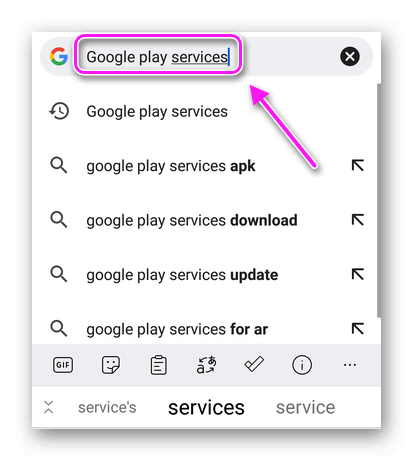
- Когда появится страница с поисковой выдачей, клацните по меню «Еще». Поставьте отметку напротив «Версия для ПК».
- После преображения страницы, найдите ссылку на сервисы и тапните по ней. Может последовать уточнение, через какой софт ее открыть, выберите фирменный магазин от Гугл.
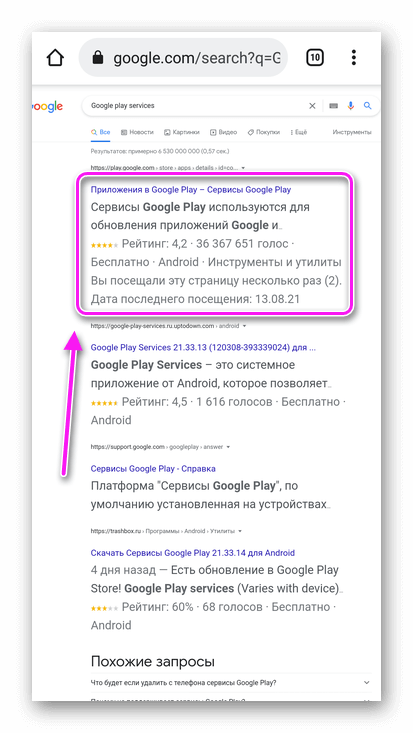
- Оказавшись на странице, щелкните по «Обновить», если таковая кнопка присутствует.
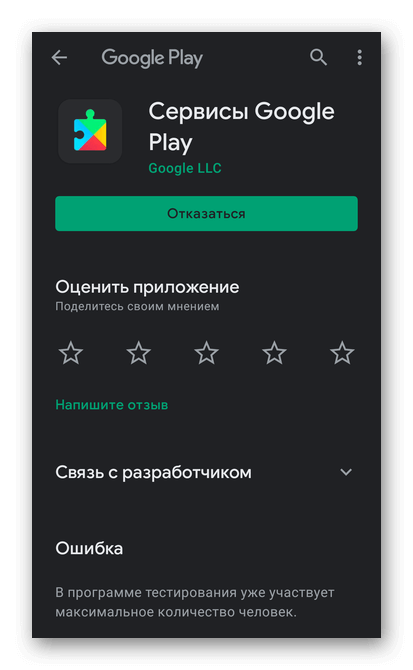
При стабильной работе ПО и ОС этот процесс происходит автоматически.
Установка из APK-файла
Чтобы избежать необоснованного отката смартфона к заводским настройкам, попробуйте установить GMS вручную. Загрузить любой попавшийся в сети файл нельзя, поскольку он должен соответствовать:
- версии Android, установленной на девайсе;
- dpi экрана — как узнать этот параметр, читайте в этом материале.
- архитектуре процессора, используемого в аппарате — посмотрите в официальных характеристиках, которые доступны в интернете.
Как все выглядит на практике:
- Загрузите из интернета установочный АПК — доступен на тематических форумах, файлообменниках.
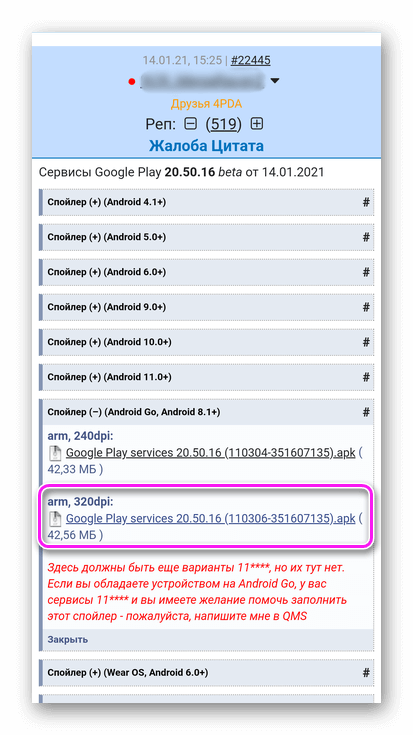
- Разрешите установку софту из неизвестных источников, если не сделали этого раньше.
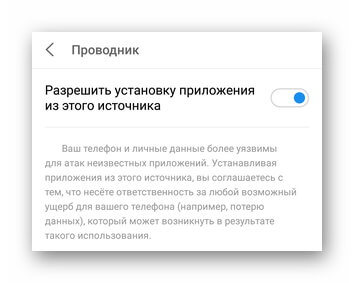
- Запустите «Установку» приложения. Дождитесь, пока она завершится.

Если происходит сбой, была подобрана неверная версия софта или система перегружена временными файлами.
Существует альтернативный способ установки GMS с использованием TWRP или другого кастомного Recovery. Весть процесс выглядит так:
- Пользователь загружает подходящую версию софта и меняет его расширение с apk на zip. Сделать это можно в Total Commander, установленном на девайс, достаточно удерживать палец на файле, а затем выбрать «Переименовать».
- Перезагружает устройство в режиме recovery и производит установку через меню. В ТВРП оно называется «Install zip from SD Card».
Такой способ действеннее, поскольку инсталляция программы происходит без запуска ОС.
Удаление остаточных файлов
Этот вариант подходит пользователям, которые сперва удалили ГМС, а затем решили их заново установить, но столкнулись с появлением ошибок:
- Загрузите проводник с доступом к системным файлам. В примере используем Total Commander с включенной «Функцией root везде».
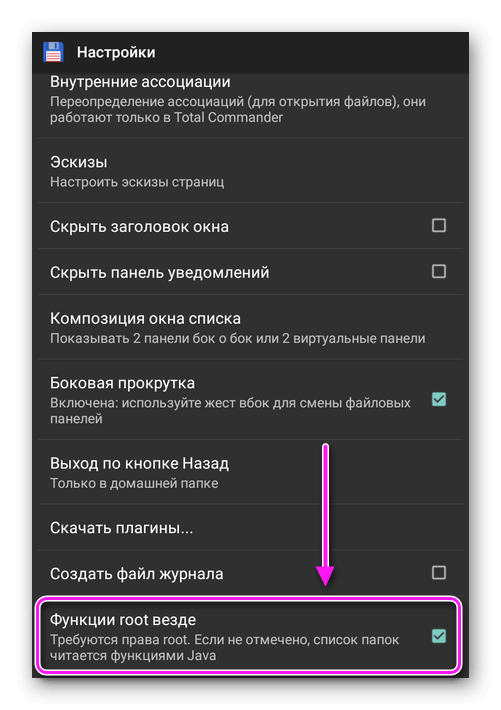
- Проследуйте по пути: внутренняя память – Android – data.
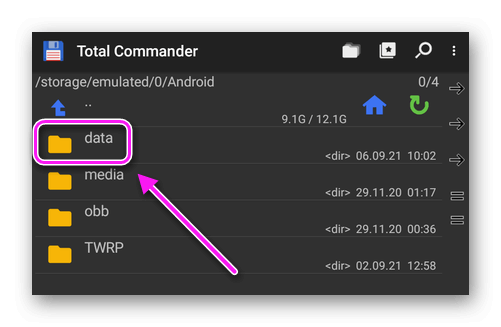
- В последней директиве удалите папку com.google.android.gms.
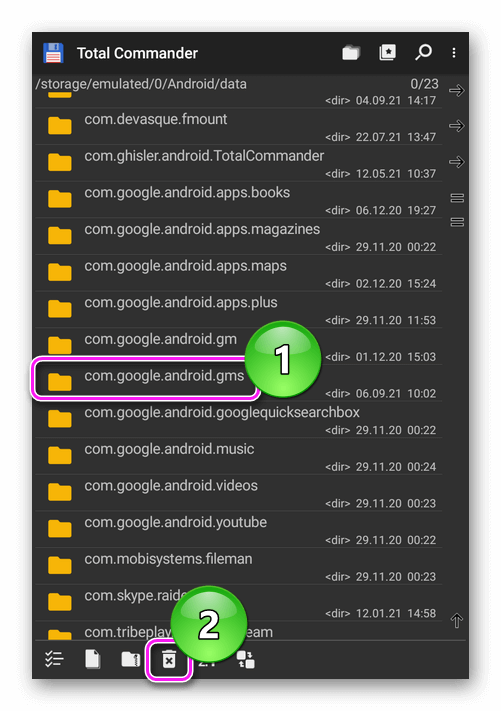
На некоторых ресурсах предлагают удалять все файлы с названием google.android в названии. Делать этого не рекомендуется, поскольку существует шанс избавиться от системного файла и превратить устройство в “кирпич”.
Titanium Backup
При должной доле везения, юзер перед удалением мог использовать Titanium Backup или его аналог, для создания резервной копии приложений, установленных на аппарат. Как это работает:
- Откройте приложение и перейдите во вкладку «Резервные копии». Найдите в списке Google Play Сервисы и тапните по ним пальцем.
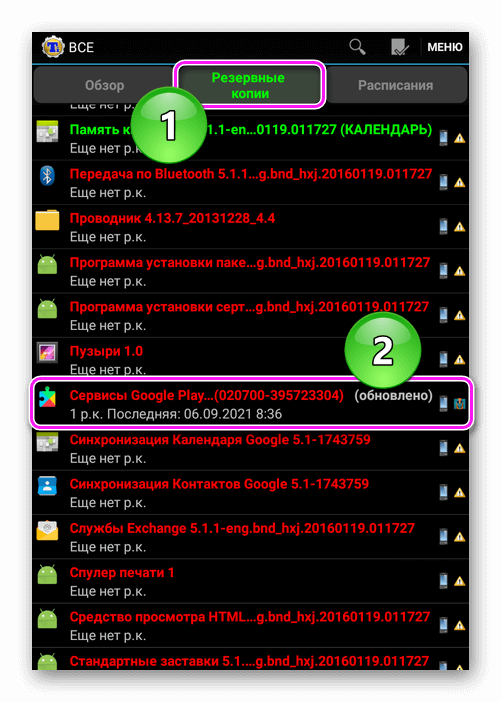
- В открывшемся подменю выберите «Восстановить» и следуйте инструкциям.
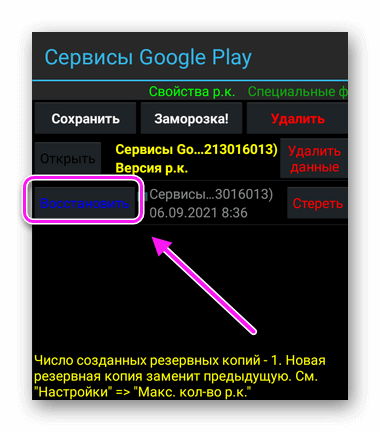
Создание резервных копий способно обезопасить пользователя от потери личных данных и выхода ОС из строя, особенно при наличии Рут.
Возвращение к заводскому состоянию
Откат настроек к исходному состоянию является предпоследним способом установить GMS. Перед проведением процедуры, перенесите важные файлы на другие накопители и воспользуйтесь инструкциями из этой статьи.
В некоторых случаях, Hard Reset оказывается бесполезен.
Перепрошивка
В редких случаях, ОС и ПО находятся в таком состоянии, что вместо полной очистки и возвращения к исходному состоянию, откат настроек лишь удаляет пользовательские файлы и не восстанавливает работу Гугл Сервисов. Остается попробовать прошить девайс. Универсального способа это сделать не существует, поэтому познакомьтесь с примерном паттерном действий из этой статьи.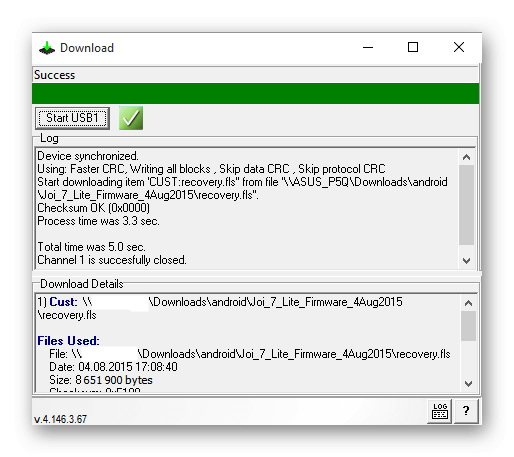
Кто не уверен, что сможет выполнить перепрошивку, может обратиться в сервисный центр.
Проблемы с установкой Google Play Сервисы массово распространены среди владельцев Android-смартфонов. Решением может выступить как перезагрузка, так и смена прошивки.